大家都熟悉电脑的注册表,也知道注册表是Windows系统中保存系统、应用软件配置的数据库,却不熟悉电脑组策略。其实,组策略不过是将系统重要的配置功能汇集成各种配置模块,供管理人员直接调用。所以,善用巧用组策略,我们可以轻松的完成一些看似较难的电脑安全维护任务。以下就为大家带来这篇玩转电脑组策略技巧教程。

组策略怎么用 玩转电脑组策略技巧
首先,我们要调出组策略。点击“开始”菜单,选择“运行”,然后输入“gpedit.msc”,点击确定,即可打开组策略,如下图:
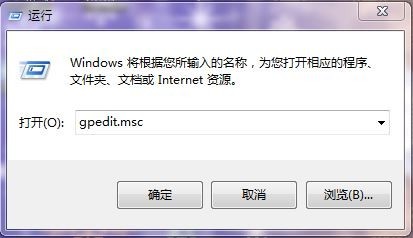
打开电脑组策略方法
>>.详细教程:组策略怎么打开 使用组策略命令打开
现在,我们就可以利用组策略来做一些事了。
一、防止开机密码被蒙对
当我们的Windows 7 开机密码设置比较简易时,非法用户很容易通过多次重试“蒙”出用户密码而登录系统,其实我们可以限制“蒙”的次数。当某一用户尝试登录系统输入错误密码的次数达到一定阈值即自动将该账户锁定,在账户锁定期满之前,该用户将不可使用,除非管理员手动解除锁定。
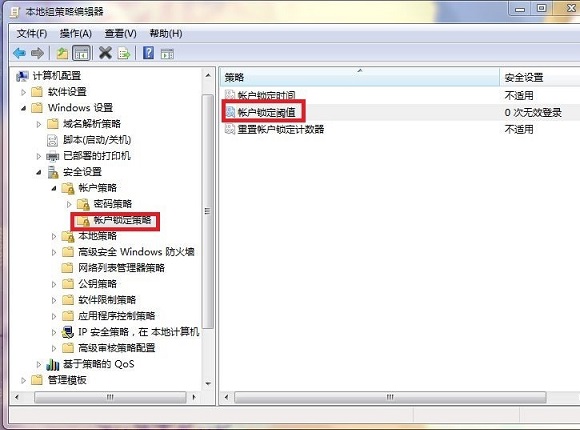
组策略防止开机密码被蒙对
在打开的“组策略”对话框的左侧窗格中依次单击“计算机配置→Windows设置→安全设置→账户策略→账户锁定策略”,然后到右侧窗格中双击“账户锁定阈值”项,这里可以设置用户账户被锁定的登录尝试失败的次数,该值在0到999之间,默认为0表示登录次数不受限制,我们可以改为3或10。如图:
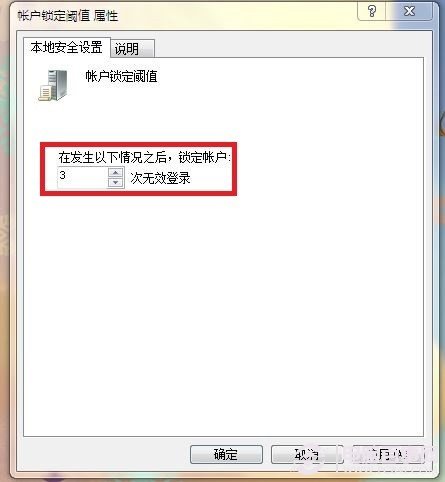
组策略设置登录限制
二、给“关闭计算机”加一把锁
在单位中有时需要暂时离开电脑,为防止别人偷窥电脑上的资料,我们可以通过“WIN+L”快捷键来锁定计算机,然而在锁定页面上还能执行“关闭计算机”,虽然他人无法乱动机器了,但是却可以关机,为此有必要再给“关闭计算机”再加一把“锁”。
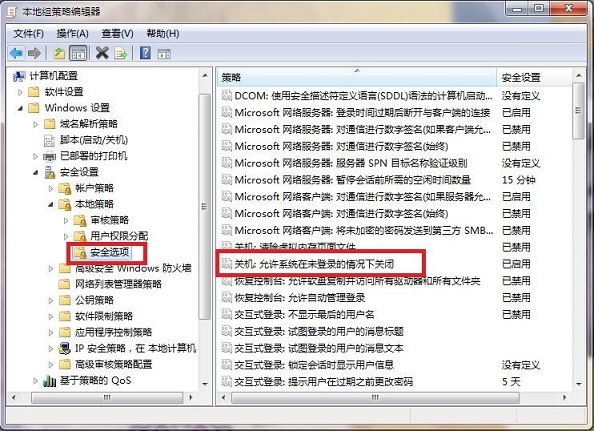
玩转电脑组策略计算机安全技巧
在打开的“组策略”对话框中的左侧窗格中依次单击“计算机配置→Windows设置→安全设置→本地策略→安全选项”,然后到右侧的窗格中找到并双击“关机:允许在未登录前关机”项,在弹出的属性对话框中将其属性设置为“已禁用”后,点击“确定”即可。如图:
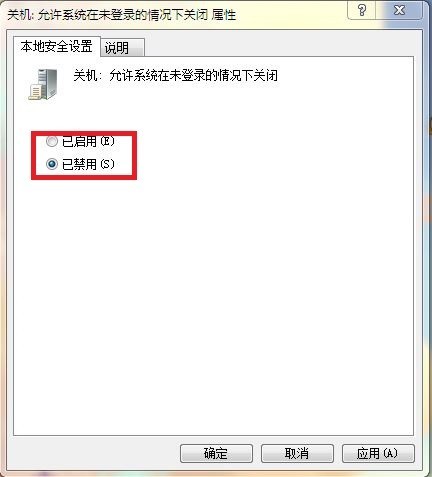
三、限制、隐藏磁盘分区
为了使用方便,我们有时也在多人共用的公用电脑中存放一些属于个人隐私级别的数据资料,为了保证这些数据的安全,可以通过对磁盘分区进行限制或隐藏来实现对数据的保护。在打开的“组策略”对话框的左侧窗格中依次单击“本地计算机策略→用户配置→管理模板→Windows组件→Windows资源管理器”,然后到右边的窗格中双击“防止从‘我的电脑’访问驱动器”项,接着在打开的“防止从‘我的电脑’访问驱动器的属性”设置窗口中选择“已启用”,选择“已启用”后,在下面会出现选择驱动器的下拉列表,选择我们希望限制的驱动器后点“确定”即可。
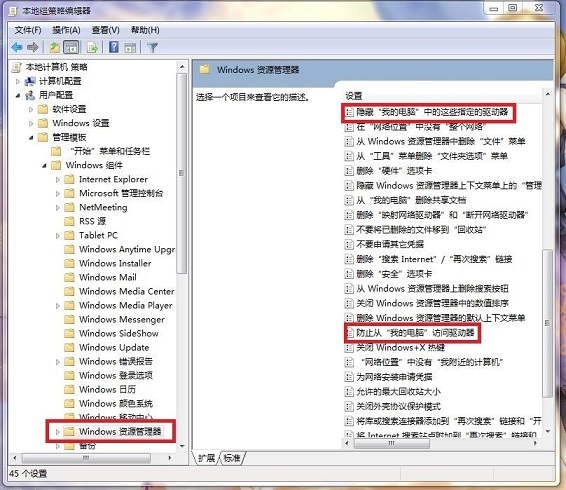
组策略限制隐藏磁盘分区技巧
如果希望关闭所有的驱动器,包括光驱等,可以选中“限制所有驱动器。在“Windows资源管理器”下还有“隐藏‘我的电脑’中的这些指定的驱动器”项,通过该策略可以隐藏指定的驱动器,但是这个策略可以通过IE浏览器突破,在地址栏中输入C:\回车就可以打开隐藏的C盘分区,为此,相比之下我们还是用“限制”更好一些。
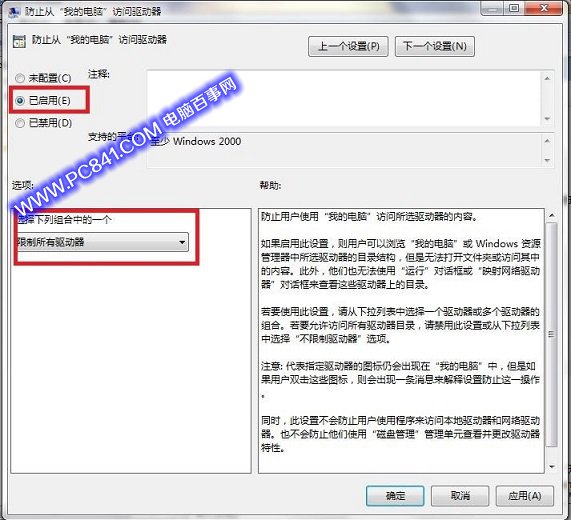
组策略限制隐藏磁盘分区技巧
Windows 7系统能记录下我们的登录信息,这样每次登录系统时就可以将前后两次登录的时间作一对比,如果发现时间不一致,就说明有人曾经试图非法登录过你的账户。其实在打开的“组策略”对话框中的左侧窗格中依次单击“计算机配置→管理模板→Windows组件→登录选项”,然后到右侧窗格中双击“在用户登录期间显示有关以前登录的信息”项,在打开的“在用户登录期间显示有关以前登录的信息属性”对话框中的“设置”选项卡下选择“已启用”,然后点“确定”退出。
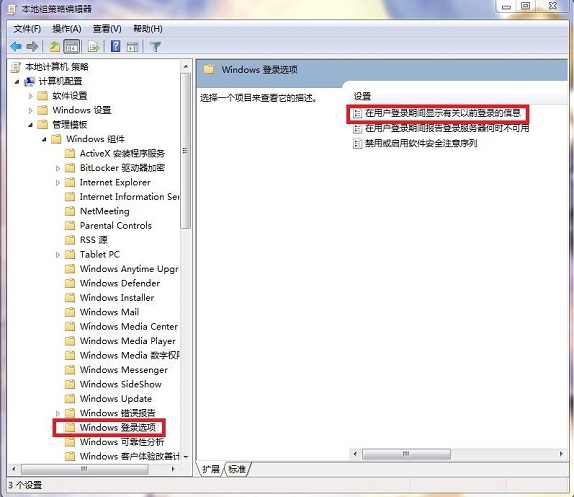
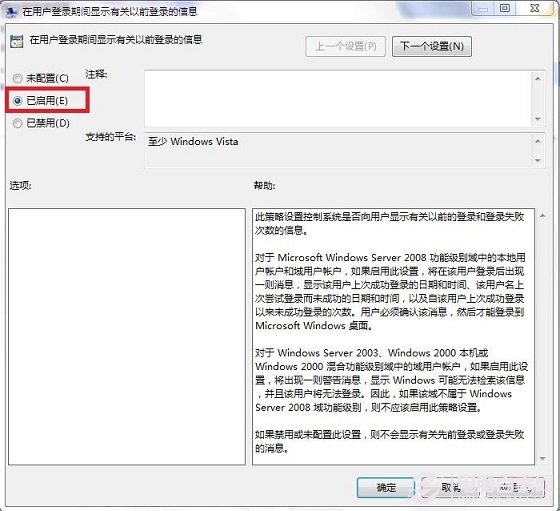
组策略帮助我们记录上次Windows系统登录时间
这样下次启动计算机时,Windows 7系统就会在用户进入系统桌面前提示你上次的登录时间了。
五,关闭“气球”通知
有时当你正在工作时突然冒出一段提示语,逼着你必须去点击一下,让人非常讨厌。其实我们在打开的“组策略”对话框中的左侧窗格中依次单击“用户配置→管理模板→开始菜单和任务栏”,然后到右侧窗格中双击“关闭所有气球通知”项,在打开的“关闭所有气球通知属性”对话框中的“设置”选项卡下选择“已启用”,然后点“确定”退出,就能把让人讨厌的“气球通知”关掉了。
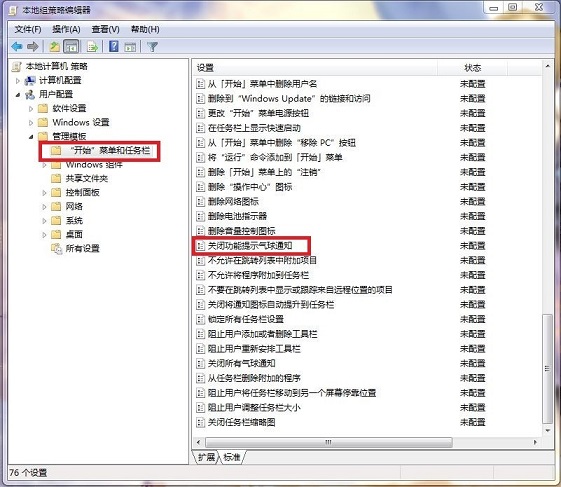
组策略实现关闭电脑“气球”通知
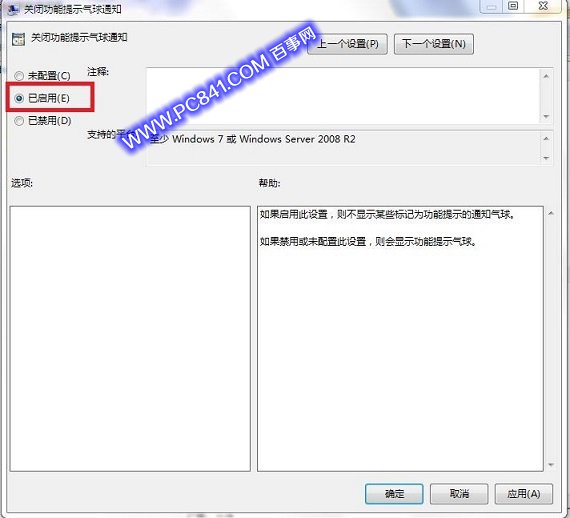
现在,大家是不是发现运用了组策略,电脑可以变得更安全呢,而且自己的电脑完全可以自己掌控,不是让你有点小小的成就感吗?呵呵,大家赶快来试一试吧。
(PS:请尊重原创,转载请注明来自电脑百事网)




